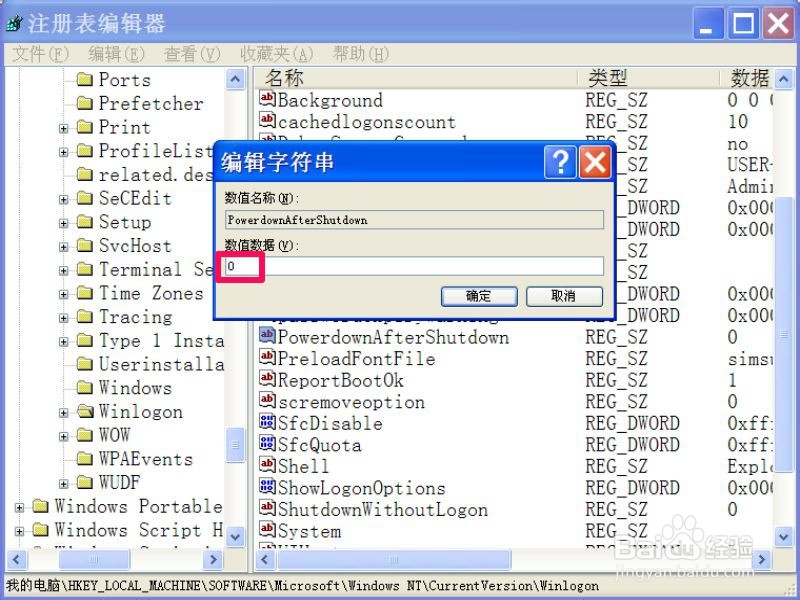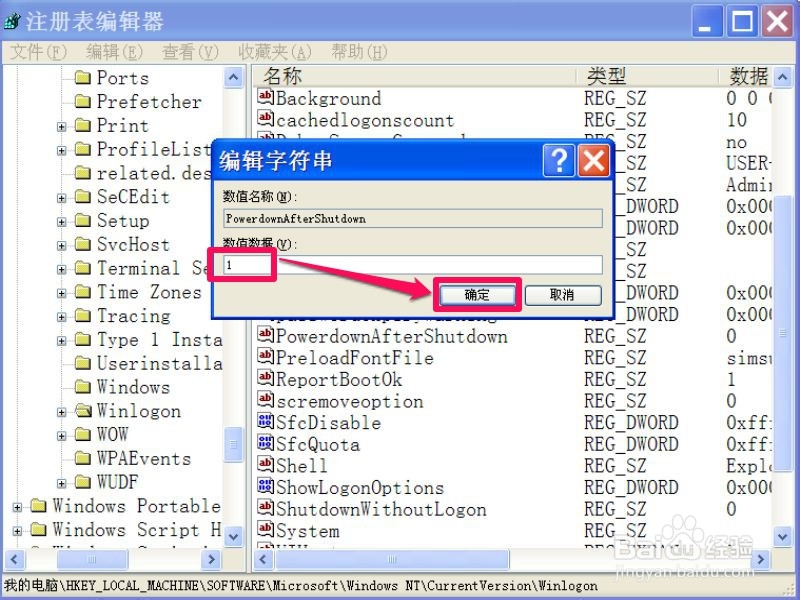每次关机时,弹出Winlogon.exe错误,如何解决
1、 这种电脑故障可能表现一样,但解决方法各种各样,先试试更新计算机ACPIUniprocessor PC的驱动试试。
打开控制面板,找到“系统”这一项,双击打开。
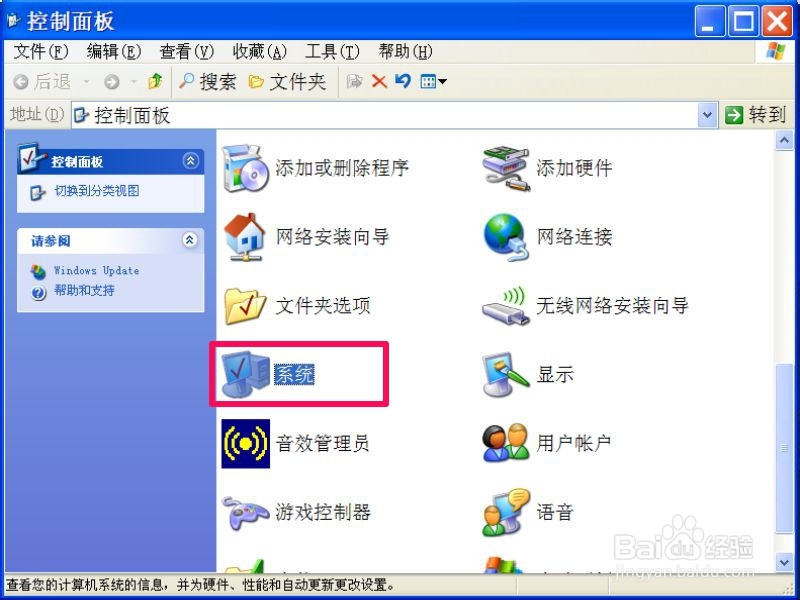
2、 进入系统属性后,选择“硬件”这个选项卡,在其界面中,再点击“设备管理器”这个按钮。
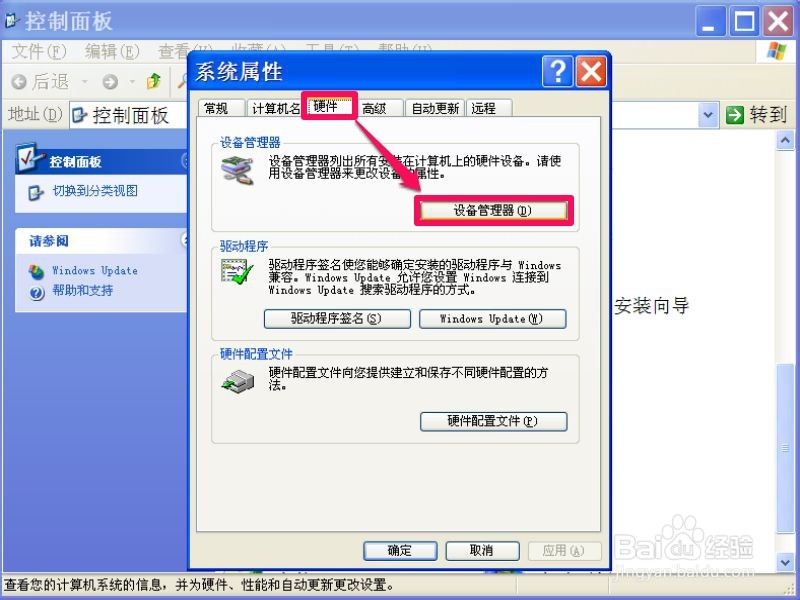
3、 进入设备管理器窗口,找到“计算机”下面的“ACPIUniprocessor PC”设备,在此上右键,点击“更新驱动程序”。
如果是“ Advaanced Configuration and Power Inerface(ACPI)PC”设备,就无须更新了,直接用下一个的方法。
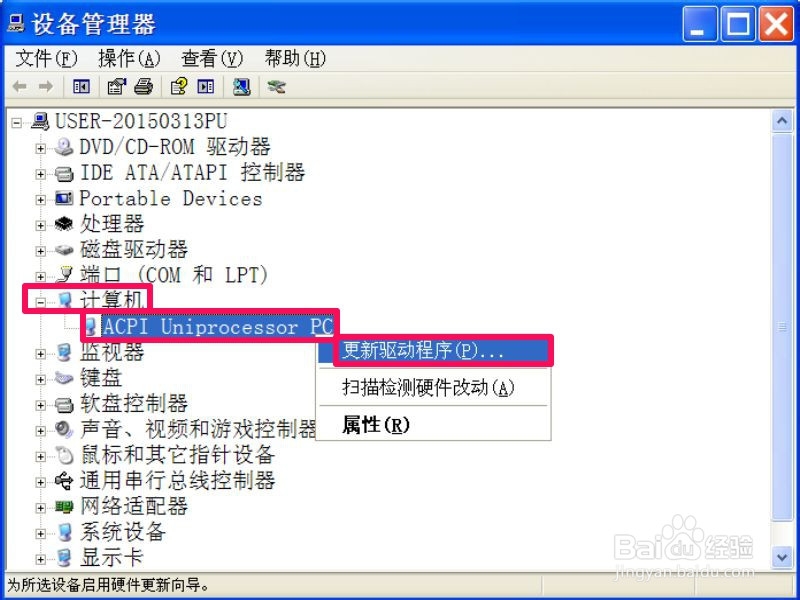
4、 进入硬件更新向导,先选择“从列表或指定位安装”这一项,再点击“下一步”。
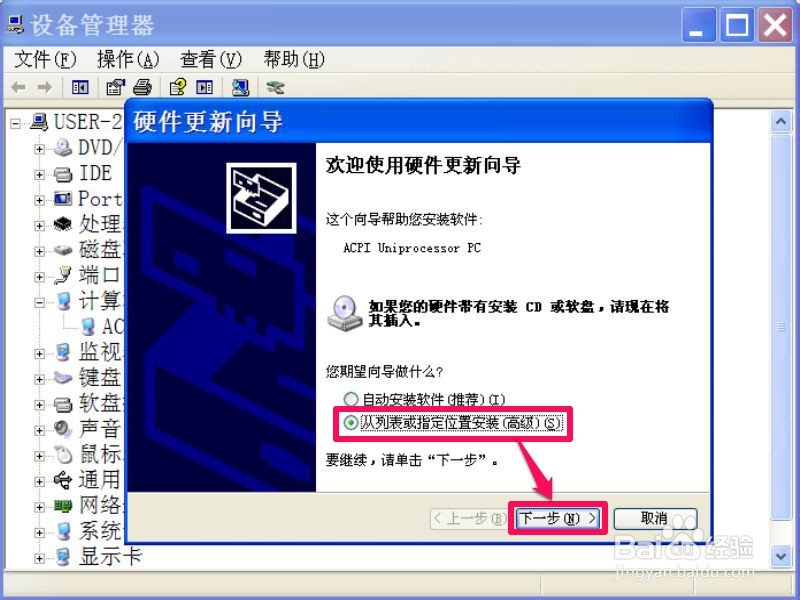
5、 在下一个窗口,选择“不要搜索,我要自已选择要安装的驱动程序”这项,再按下一步。
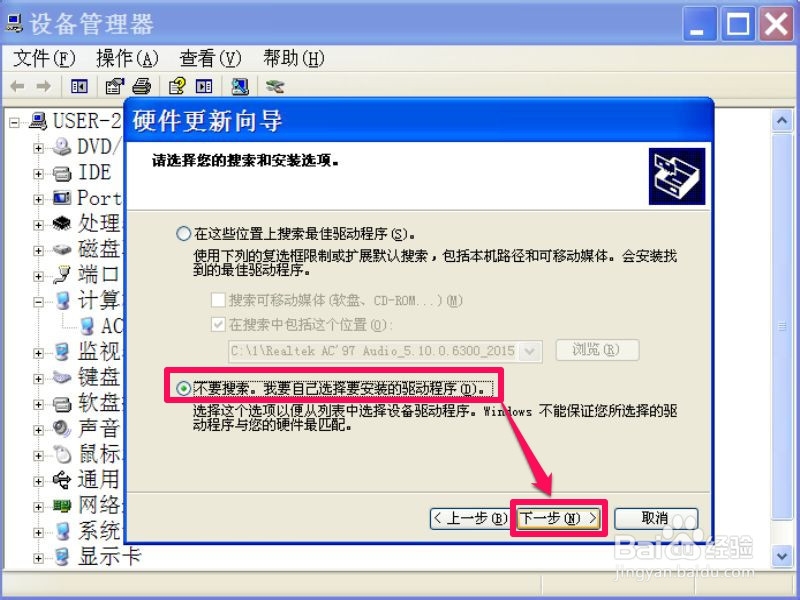
6、 来到新的窗口,在“显示兼容硬件”列表中,找到“ Advaanced Configuration and Power Inerface(ACPI)PC”这一项,再到“下一步”。
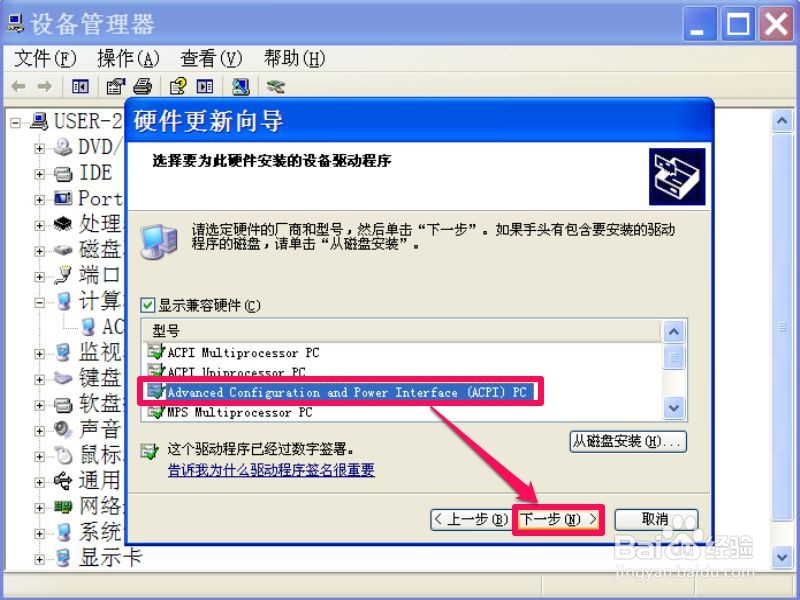
7、 到这里,就开始安装了,安装不需要很长时间,一般几十秒到一分钟,安装时,不要动任何按键,等待即可。
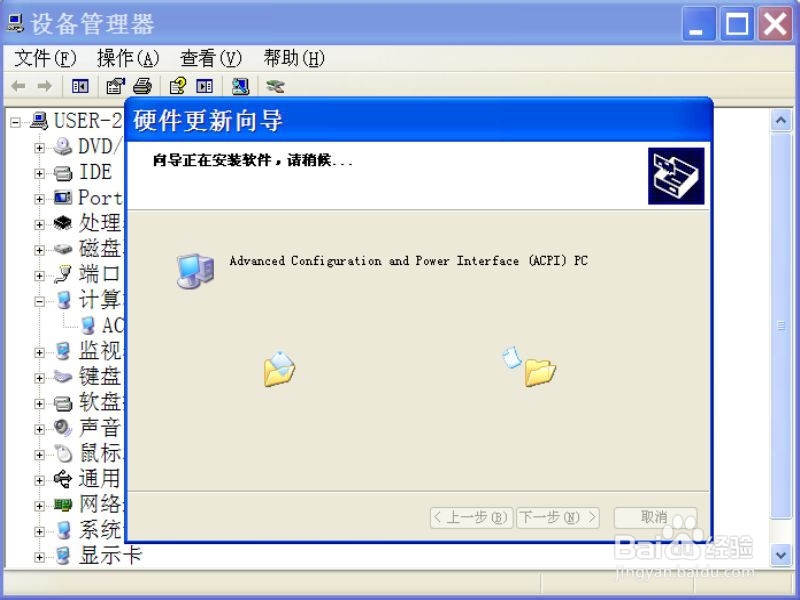
8、 当弹出完成提示窗口,就可以按“完成”,会再弹出提示重启窗口,如果想立即生效,就按“是”,如果还有其它工作要完成,就按“否”。
重启电脑后,一般问题就解决了,不会在关机时,弹出winlogon.exe错误了。
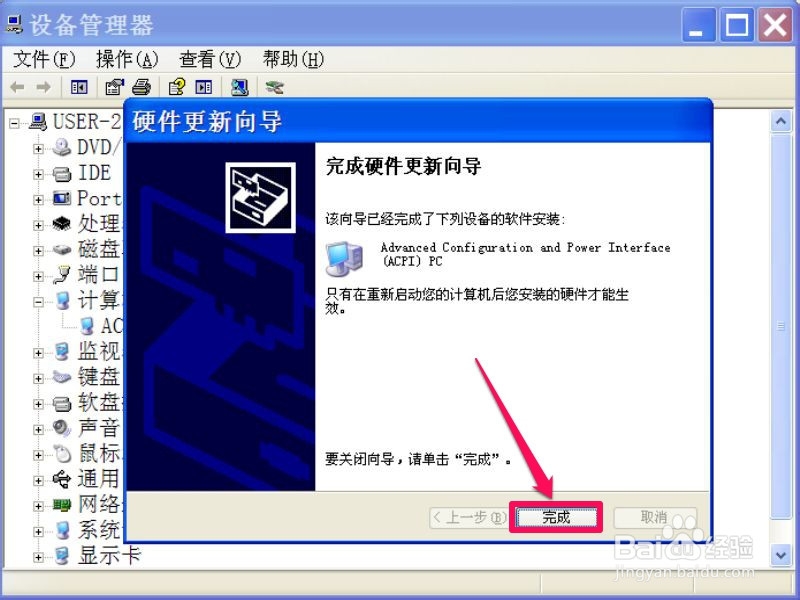
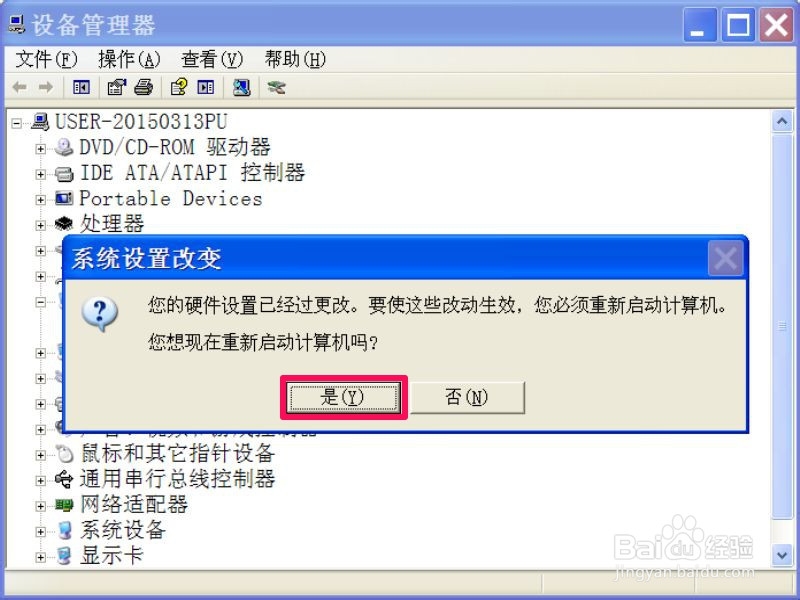
1、 如果以上方法无效,这里还有一个方法,到注册表中,修改一下注册值,也能解决问题。
具体步骤:从开始菜单中打开“运行”程序,然后输入regedit命令,确定。
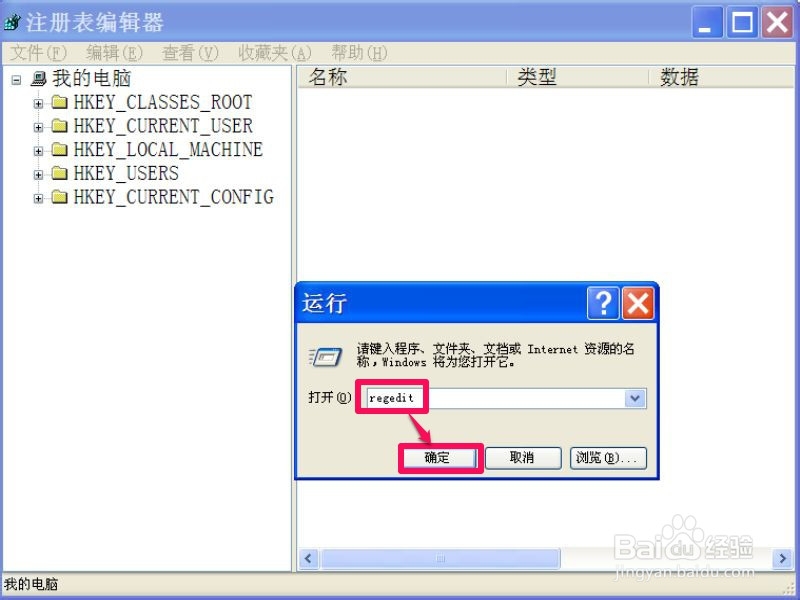
2、 进入注册表后,依次打开[HKEY_LOCAL_MACHINE\SOFTWARE\Microsoft\Windows NT\CurrentVersion\Winlogon],定位于Winlogon这一项。
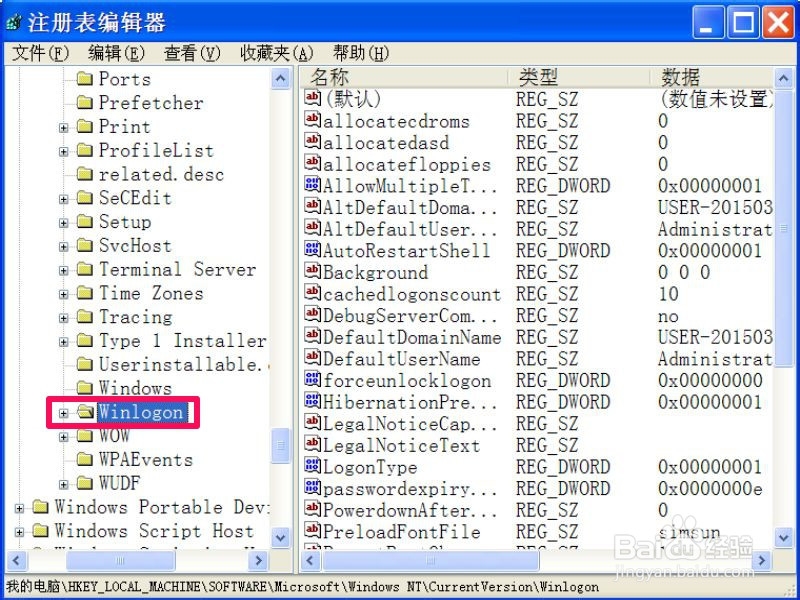
3、 然后到Winlogon的右侧窗口,找到“PowerdownAfterShutdown”这一项,双击打开修改窗口。
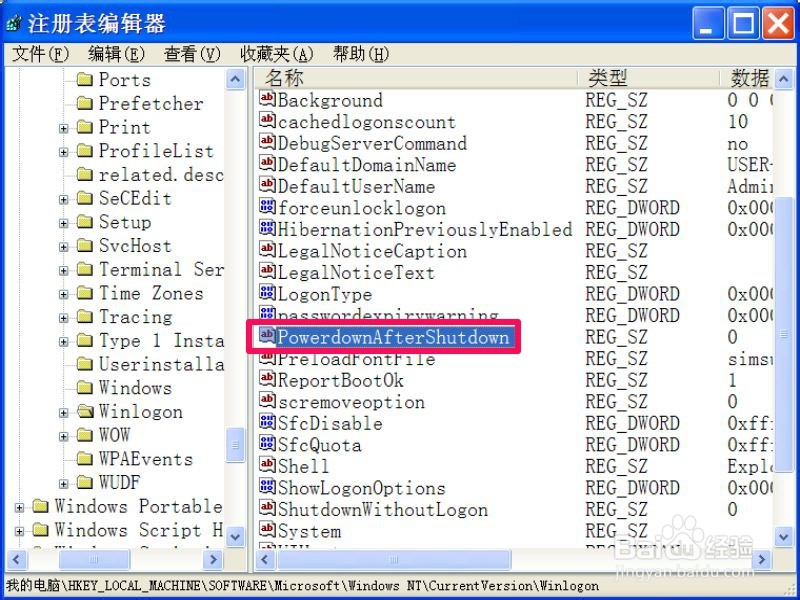
4、 在编辑字符串窗口,找到“数据数值”这项,其当前值为“0”,将其修改为“1”,然后按“确定”,注册表修改完成,重启一次电脑,问题也就没有了。